Le script de démarrage GPO ne s’exécute pas [Dépannage]
![Le script de démarrage GPO ne s’exécute pas [Dépannage]](https://cdn.thewindowsclub.blog/wp-content/uploads/2023/08/gpo-startup-script-is-not-running-1-640x360.webp)
Si le script de démarrage GPO n’est pas en cours d’exécution , cet article peut vous aider. Un script de démarrage d’objet de stratégie de groupe (GPO) fait référence à un script ou à un fichier batch configuré pour s’exécuter automatiquement lorsqu’un ordinateur démarre dans le système d’exploitation. Mais récemment, certains utilisateurs se sont plaints que le script de démarrage GPO ne s’exécute pas. Heureusement, vous pouvez suivre quelques suggestions simples pour corriger l’erreur.
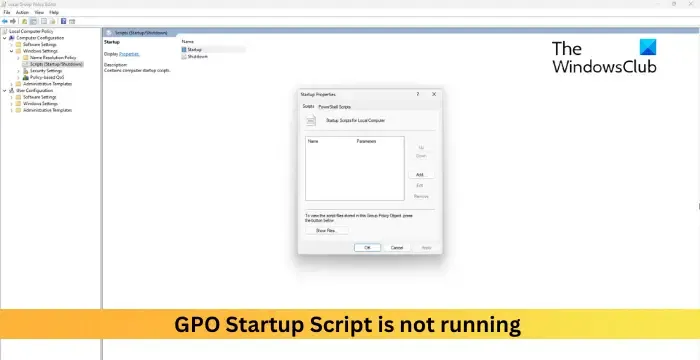
Le script de démarrage du correctif GPO ne s’exécute pas
Suivez ces étapes pour corriger l’erreur GPO Startup Script is not running sur les appareils Windows :
- Vérifier les paramètres de stratégie de groupe
- Modifier la stratégie d’exécution de script à l’aide de Powershell
- Modifier votre script PowerShell
- Réinitialiser, actualiser et appliquer les paramètres de stratégie de groupe
Voyons maintenant ceux-ci en détail.
1] Vérifier les paramètres de stratégie de groupe
Des paramètres mal configurés dans l’éditeur de stratégie de groupe peuvent également expliquer pourquoi le script de démarrage GPO ne s’exécute pas. Assurez-vous que tous les paramètres sont configurés correctement. Voici comment:
Appuyez sur Windows + R pour ouvrir Exécuter , tapez gpedit.msc et appuyez sur Entrée .
Accédez au chemin suivant :
Computer Configuration> Windows Settings > Scripts (Startup/Shutdown).
Double-cliquez sur Démarrage dans le volet de droite et cliquez sur Afficher les fichiers .
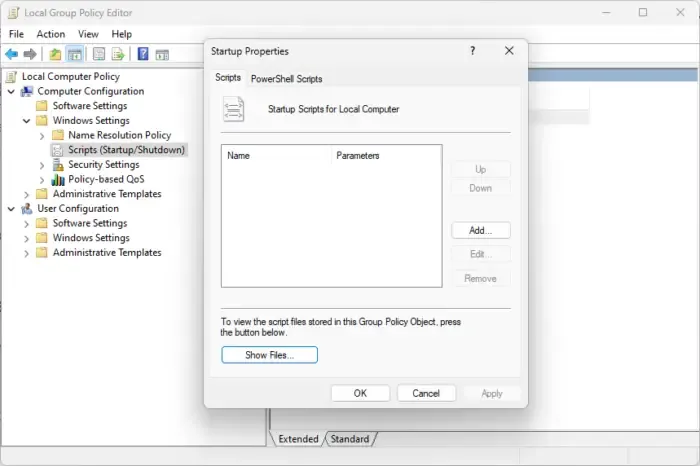
Enfin, cliquez sur le bouton Parcourir , double-cliquez sur votre script pour le sélectionner, puis cliquez sur OK pour enregistrer les modifications.
Encore une fois, accédez au chemin suivant :
Configuration ordinateur > Modèles d’administration > Composants Windows > Windows Powershell
Dans le volet de droite, double-cliquez sur Activer l’exécution du script et cliquez sur le bouton Activé .
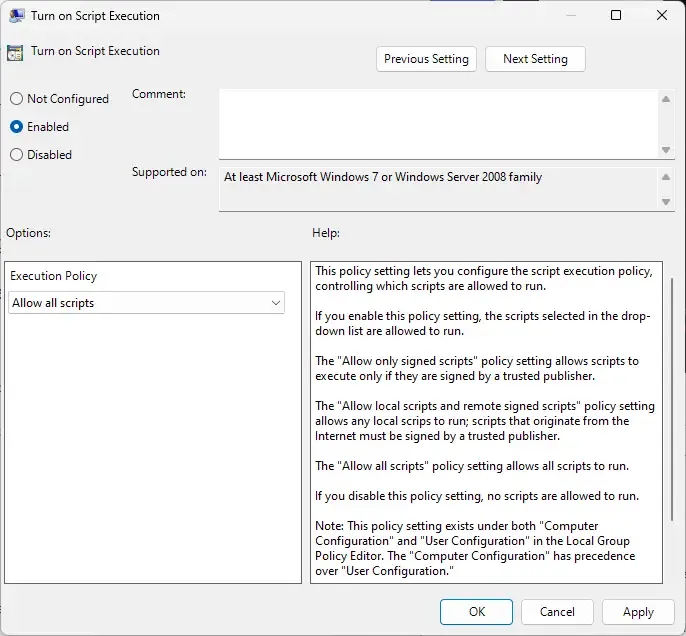
Ensuite, sélectionnez Autoriser tous les scripts sous Politique d’exécution .
Cliquez sur OK pour enregistrer les modifications, redémarrez votre PC et voyez si l’erreur est corrigée.
2] Modifier la politique d’exécution des scripts à l’aide de Powershell
Ensuite, essayez de modifier la politique d’exécution du script à l’aide de Powershell. La stratégie d’exécution dans PowerShell détermine le type de scripts pouvant être exécutés sur un système. Voici comment:
Cliquez sur Démarrer , recherchez PowerShell et sélectionnez Exécuter en tant qu’administrateur .
Tapez la commande suivante et appuyez sur Entrée :
Set-ExecutionPolicy Unrestricted
4] Modifiez votre script PowerShell
Ensuite, ajoutez cette commande au début de votre script Powershell. Cela fera apparaître une boîte de dialogue et vous indiquera si le script s’exécute correctement ou ne s’exécute pas du tout. Voici la commande :
$wshell = New-Object -ComObject Wscript.Shell
$clk = $wshell.Popup("Hello World",0,"Here I Am",0x1)
5] Réinitialiser, actualiser et appliquer les paramètres de stratégie de groupe
Enfin, réinitialisez, actualisez, puis appliquez les paramètres de stratégie de groupe. Suivez ces étapes pour le faire :
Cliquez sur Démarrer , recherchez Invite de commandes et cliquez sur Exécuter en tant qu’administrateur .
Tapez les commandes suivantes et appuyez sur Entrée :
RD /S /Q
"%WinDir%\System32\GroupPolicyUsers"&& RD
/S /Q
"%WinDir%\System32\GroupPolicy"gpupdate /force
Redémarrez votre PC et voyez si le script de démarrage n’est pas en cours d’exécution, l’erreur est corrigée.
Comment savoir si mon script de démarrage GPO est en cours d’exécution ?
Pour vérifier si le script de démarrage GPO est en cours d’exécution, exécutez la commande gpresult avec le commutateur /H et recherchez startup.vbs et logoff.vbs dans le chemin INI. Cela offrira une visibilité sur l’exécution des scripts de démarrage GPO.
Comment ajouter un script de démarrage à GPO ?
Pour ajouter un script dans GPO, cliquez avec le bouton droit sur le script de démarrage, sélectionnez Propriétés et cliquez sur Ajouter un script. Ensuite, cliquez sur le bouton Parcourir et sélectionnez le script dans le champ Nom du script. Le script de démarrage apparaîtra maintenant sur la page Propriétés de démarrage.



Laisser un commentaire